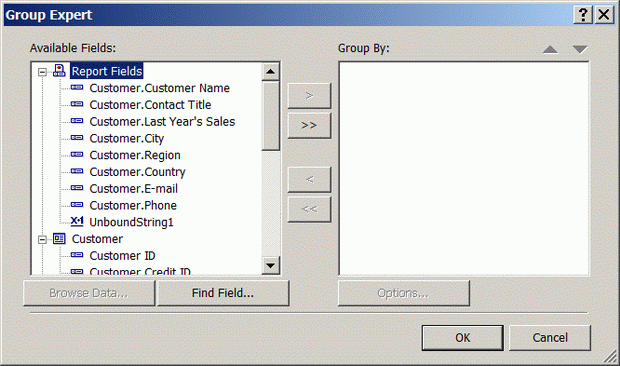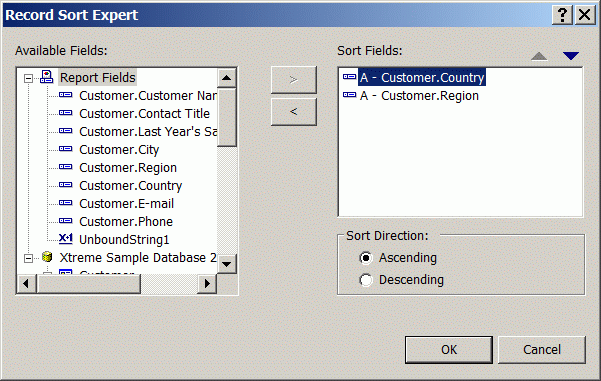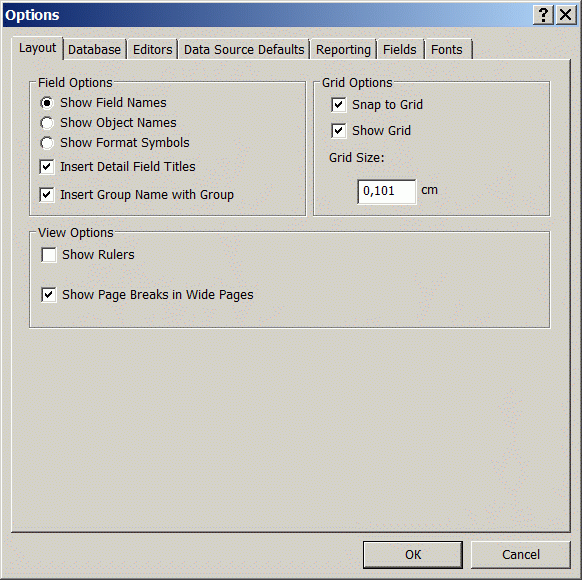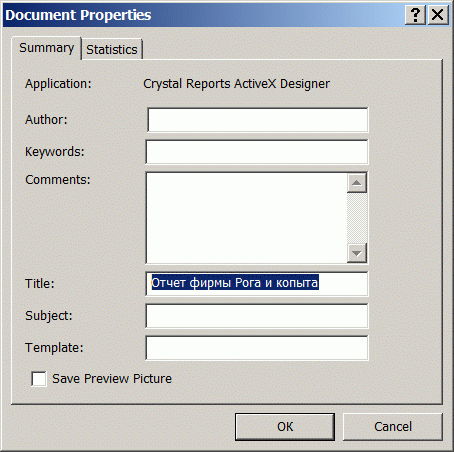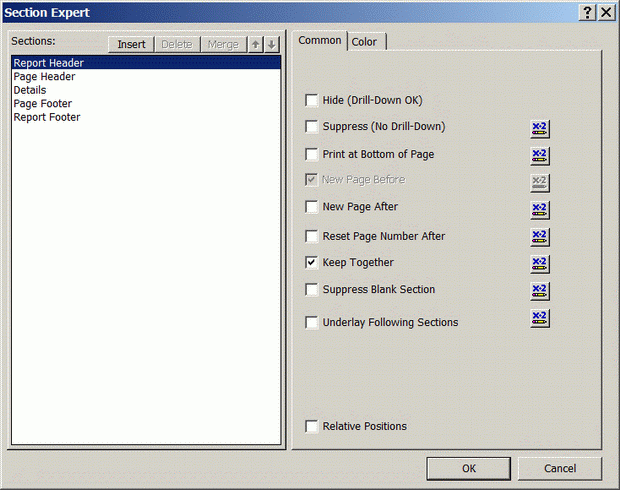|
При выполнении в лабораторной работе упражнения №1 , а именно при выполнении нижеследующего кода: using System; using System.Collections.Generic; using System.ComponentModel; using System.Data; using System.Drawing; using System.Text; using System.Windows.Forms; using Microsoft.Xna.Framework.Graphics;
namespace Application1 { public partial class MainForm : Form { // Объявим поле графического устройства для видимости в методах GraphicsDevice device;
public MainForm() { InitializeComponent();
// Подпишемся на событие Load формы this.Load += new EventHandler(MainForm_Load);
// Попишемся на событие FormClosed формы this.FormClosed += new FormClosedEventHandler(MainForm_FormClosed); }
void MainForm_FormClosed(object sender, FormClosedEventArgs e) { // Удаляем (освобождаем) устройство device.Dispose(); // На всякий случай присваиваем ссылке на устройство значение null device = null; }
void MainForm_Load(object sender, EventArgs e) { // Создаем объект представления для настройки графического устройства PresentationParameters presentParams = new PresentationParameters(); // Настраиваем объект представления через его свойства presentParams.IsFullScreen = false; // Включаем оконный режим presentParams.BackBufferCount = 1; // Включаем задний буфер // для двойной буферизации // Переключение переднего и заднего буферов // должно осуществляться с максимальной эффективностью presentParams.SwapEffect = SwapEffect.Discard; // Устанавливаем размеры заднего буфера по клиентской области окна формы presentParams.BackBufferWidth = this.ClientSize.Width; presentParams.BackBufferHeight = this.ClientSize.Height;
// Создадим графическое устройство с заданными настройками device = new GraphicsDevice(GraphicsAdapter.DefaultAdapter, DeviceType.Hardware, this.Handle, presentParams); }
protected override void OnPaint(PaintEventArgs e) { device.Clear(Microsoft.Xna.Framework.Graphics.Color.CornflowerBlue);
base.OnPaint(e); } } } Выбрасывается исключение: Невозможно загрузить файл или сборку "Microsoft.Xna.Framework, Version=3.0.0.0, Culture=neutral, PublicKeyToken=6d5c3888ef60e27d" или один из зависимых от них компонентов. Не удается найти указанный файл. Делаю все пунктуально. В чем может быть проблема? |
Опубликован: 05.08.2010 | Доступ: свободный | Студентов: 2011 / 47 | Оценка: 4.50 / 4.40 | Длительность: 60:26:00
Тема: Программирование
Специальности: Программист, Архитектор программного обеспечения
Самостоятельная работа 7:
Создание отчетов Crystal Reports.NET в графическом режиме
А сейчас немного упростим наш отчет, сформированный мастером, в частности, уберем формирование групп, чтобы уменьшить количество печатных листов выводимой информации.
-
 Переведите файл нашего
отчета CrystalReport1.rpt в режим дизайнера (вкладка внизу Main Report ) и через
контекстное меню дизайнера (либо через меню Crystal Reports оболочки) вызовите
эксперта Report/Group Expert, в котором верните из правого списка в левый
все ранее созданные мастером группы
Переведите файл нашего
отчета CrystalReport1.rpt в режим дизайнера (вкладка внизу Main Report ) и через
контекстное меню дизайнера (либо через меню Crystal Reports оболочки) вызовите
эксперта Report/Group Expert, в котором верните из правого списка в левый
все ранее созданные мастером группы
Обратите внимание, что все групповые секции в графическом представлении отчета исчезли и остались только основные секции
Теперь введем сортировку для некоторых полей отчета, для чего воспользуемся экспертом Record Sort Expert.
-
 Вызовите контекстное
меню для отчета в режиме дизайнера и выполните команду Report/Record Sort Expert (либо
то же самое выполните через меню Crystal Reports оболочки)
Вызовите контекстное
меню для отчета в режиме дизайнера и выполните команду Report/Record Sort Expert (либо
то же самое выполните через меню Crystal Reports оболочки) -
 Настройте окно эксперта
как показано на снимке, чтобы отчет сортировал данные по двум столбцам в
указанном порядке, вначале по первому столбцу, а затем в рамках первого -
и по второму
Настройте окно эксперта
как показано на снимке, чтобы отчет сортировал данные по двум столбцам в
указанном порядке, вначале по первому столбцу, а затем в рамках первого -
и по второму
-
 Обведите лассо (резиновая
рамка) курсора сразу два поля Contact Title в секциях 2 ( Page Header )
и 3 ( Details ) и удалите эти выделенные поля, а остальные поля, также попарно
выделяя курсором, распределите по горизонтали равномерно и задайте им достаточную
для отображения данных ширину. Периодически переключайтесь в режим Main
Report Preview (кнопка
внизу рабочей области) для контроля размещения данных
Обведите лассо (резиновая
рамка) курсора сразу два поля Contact Title в секциях 2 ( Page Header )
и 3 ( Details ) и удалите эти выделенные поля, а остальные поля, также попарно
выделяя курсором, распределите по горизонтали равномерно и задайте им достаточную
для отображения данных ширину. Периодически переключайтесь в режим Main
Report Preview (кнопка
внизу рабочей области) для контроля размещения данных -
 Для более точного выравнивания
полей выполните команду Crystal Reports/Design/Default Settings, на
вкладке Layout включите флажок Show Grid, сбросьте флажок
отображения линеек в режиме проектирования Show Rulers и поменяйте
значение шага сетки привязки Grid Size на 0,1
Для более точного выравнивания
полей выполните команду Crystal Reports/Design/Default Settings, на
вкладке Layout включите флажок Show Grid, сбросьте флажок
отображения линеек в режиме проектирования Show Rulers и поменяйте
значение шага сетки привязки Grid Size на 0,1
-
 Щелкните на пиктограмме Toggle Field View панели инструментов оболочки, чтобы вызвать
панель Field Explorer, раскройте узел Special Fields и поместите
в середину секции Report Header поле Report Title
Щелкните на пиктограмме Toggle Field View панели инструментов оболочки, чтобы вызвать
панель Field Explorer, раскройте узел Special Fields и поместите
в середину секции Report Header поле Report Title
-
 Выполните команду контекстного
меню (или меню Crystal Reports оболочки) Report/Summary Info и
заполните поле Title содержимым заголовка отчета
Выполните команду контекстного
меню (или меню Crystal Reports оболочки) Report/Summary Info и
заполните поле Title содержимым заголовка отчета
-
 Выполните команду Report/Section Expert и для секции Report Header сбросьте флажок Suppress, установленный по
умолчанию, чтобы включить ее в отчет
Выполните команду Report/Section Expert и для секции Report Header сбросьте флажок Suppress, установленный по
умолчанию, чтобы включить ее в отчет
-
 Вызовите контекстное
меню для компонента Report
Title, помещенного нами ранее в секцию Report Header, и выполните
команду Format Object. Настройте вкладку Font как показано на рисунке
Вызовите контекстное
меню для компонента Report
Title, помещенного нами ранее в секцию Report Header, и выполните
команду Format Object. Настройте вкладку Font как показано на рисунке
-
 Выделите заголовок
секции Section2
(Page Header) графического представления отчета и оттащите
эту секцию вниз (зацепив мышью за верхнюю границу), чтобы компонент Report
Title поместился
по высоте в
верхней секции Report Header
Выделите заголовок
секции Section2
(Page Header) графического представления отчета и оттащите
эту секцию вниз (зацепив мышью за верхнюю границу), чтобы компонент Report
Title поместился
по высоте в
верхней секции Report Header
-
 Измените размеры компонента Report
Title так, чтобы весь заголовок поместился в нем. Периодически переключайтесь
в режим Main Report Preview (кнопка внизу
рабочей области) для контроля размещения заголовка, но предварительно сохраняйте
отчет на диске (только после этого можно увидеть изменения)
Измените размеры компонента Report
Title так, чтобы весь заголовок поместился в нем. Периодически переключайтесь
в режим Main Report Preview (кнопка внизу
рабочей области) для контроля размещения заголовка, но предварительно сохраняйте
отчет на диске (только после этого можно увидеть изменения) -
 Выделите на форме объект CrystalReportViewer и
сбросьте его свойство DisplayGroupTree в значение False, чтобы дерево
отчета вначале, при запуске проекта, не отображалось
Выделите на форме объект CrystalReportViewer и
сбросьте его свойство DisplayGroupTree в значение False, чтобы дерево
отчета вначале, при запуске проекта, не отображалось -
 Запустите
приложение и получите ожидаемый результат
Запустите
приложение и получите ожидаемый результат